A Windows 11 automatikusan be tudja állítani a képernyő fényerejét a környezeti megvilágítás és a lejátszott tartalom alapján, és a funkció használatának módja.
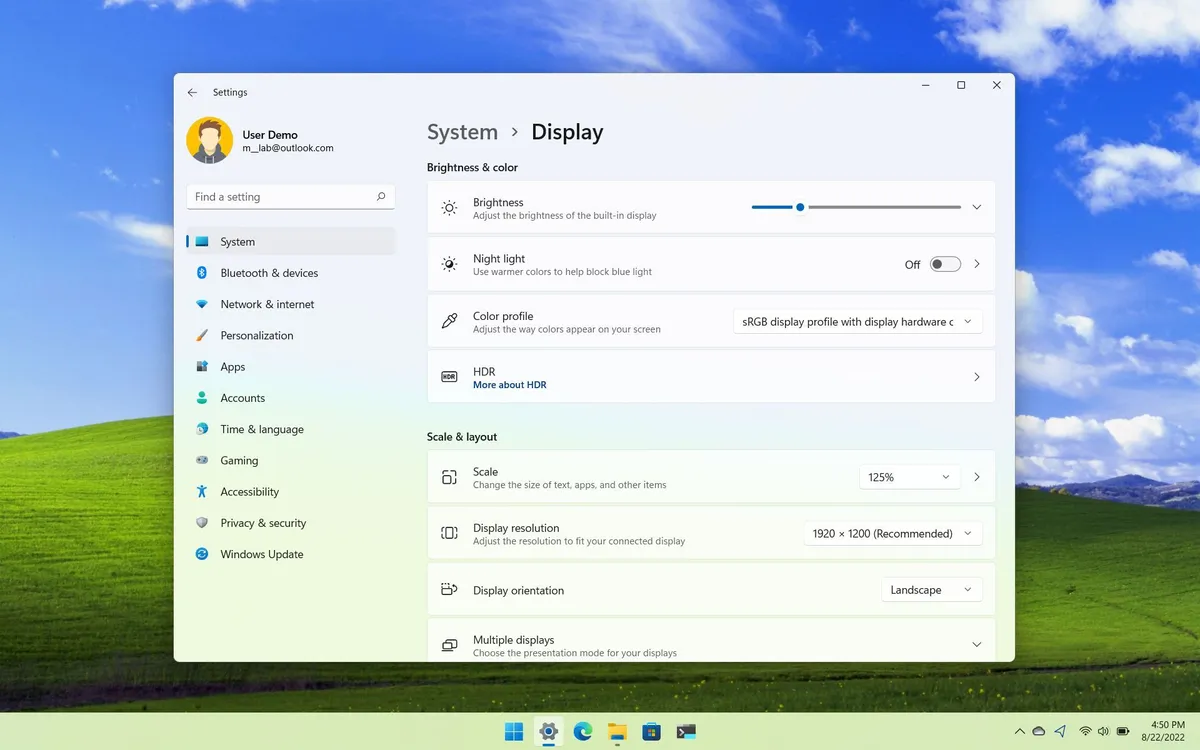
Windows 11 rendszeren manuálisan módosíthatja a képernyő fényerejét, vagy hagyhatja, hogy a rendszer automatikusan módosítsa a beállításokat, ami szintén javítja a videólejátszás láthatóságát és az akkumulátor élettartamát.
A rendszer két funkcióval szabályozza a fényerőt. Ha az eszköz rendelkezik környezeti fényérzékelővel, a Windows 11 a szoba megvilágítása alapján tudja szabályozni a fényerőt. Ezenkívül bizonyos képernyőkön engedélyezheti a tartalomhoz alkalmazkodó fényerőt, amely funkció javítja az akkumulátor élettartamát a fényerő és a kontraszt szintjének a nézett tartalom alapján történő beállításával.
Ez az útmutató végigvezeti Önt azokon a lépéseken, amelyek segítségével a Windows 11 automatikusan beállíthatja a fényerőt a videólejátszás láthatóságának és az akkumulátor élettartamának javítása érdekében.
AZ AUTOMATIKUS FÉNYERŐ BEÁLLÍTÁSOK ENGEDÉLYEZÉSE
A Windows 11 rendszer fényerejének automatikus beállításához kövesse az alábbi lépéseket:
- Nyisd meg a beállításokat.
- Kattintson a Rendszer elemre.
- Kattintson a Megjelenítés oldalra a jobb oldalon.
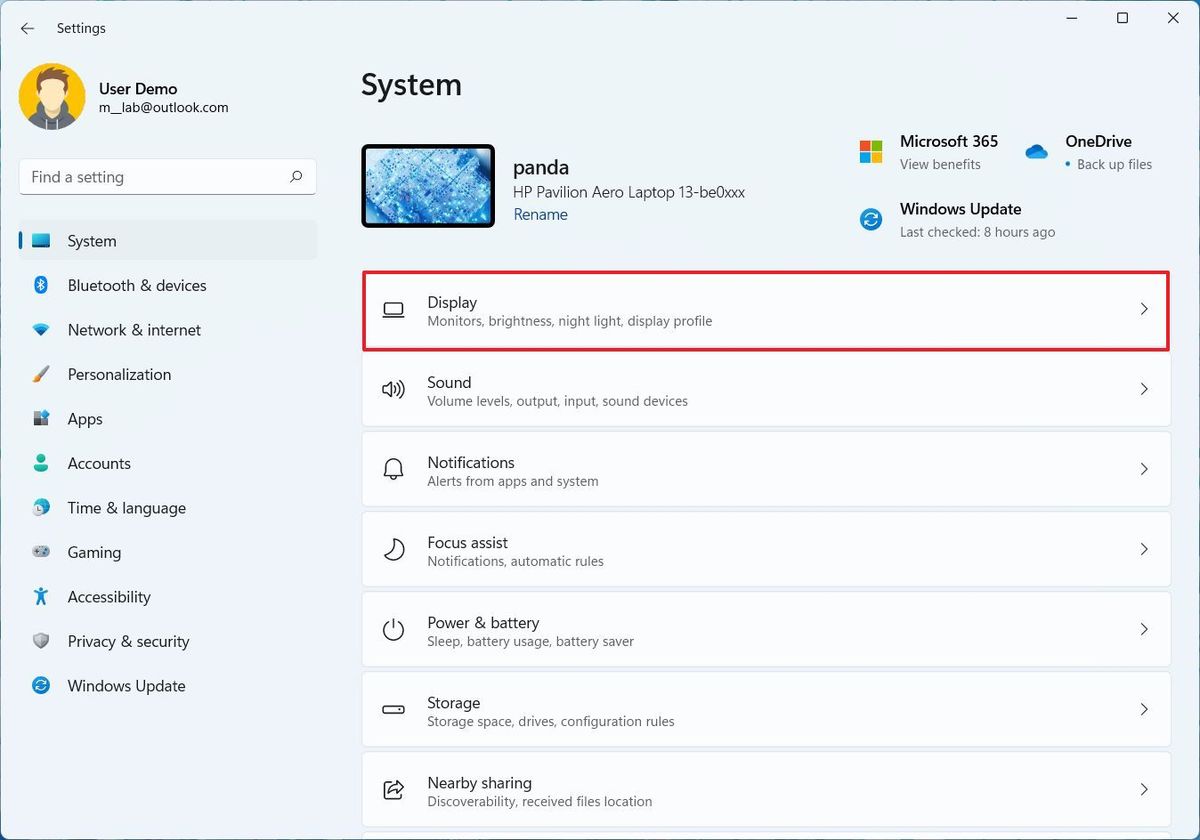
- A „Fényerő és szín” részben kattintson a Fényerő beállításra.
- Jelölje be a „Fényerő automatikus módosítása a világítás megváltozásakor” opciót (ha elérhető).
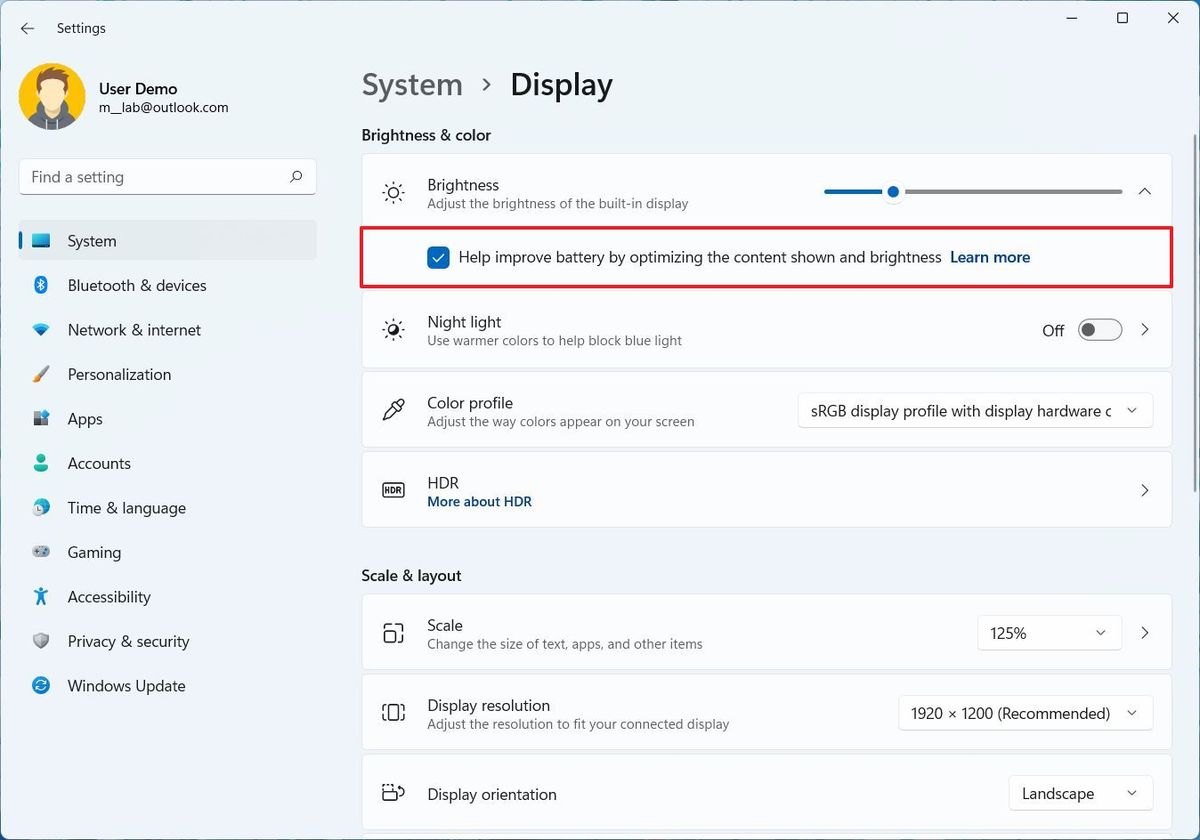
- Gyors megjegyzés: Ha az opció hiányzik, a készülék nem rendelkezik környezeti fényérzékelővel.
- Jelölje be a „Segítsen javítani az akkumulátort a megjelenített tartalom és a fényerő optimalizálásával” opciót.
A lépések végrehajtása után a fényerő automatikusan beáll a környezet megvilágítása alapján, ha az eszköz rendelkezik környezeti fényérzékelővel. A Windows 11 a fényerőt is módosítja a képernyőn megjelenő tartalom alapján.
AZ AUTOMATIKUS FÉNYERŐ BEÁLLÍTÁSOK LETILTÁSA
Ha a hirtelen fényerőszint-változások befolyásolják az élményt, és problémákat okoznak a színek pontosságában, vagy ha nem tetszenek ezek a funkciók, akkor kikapcsolhatja a környezeti érzékelőt és a tartalom adaptív fényerejét.
Az automatikus fényerő-beállítások kikapcsolásához kövesse az alábbi lépéseket:
- Nyisd meg a beállításokat.
- Kattintson a Rendszer elemre.
- Kattintson a Megjelenítés oldalra a jobb oldalon.
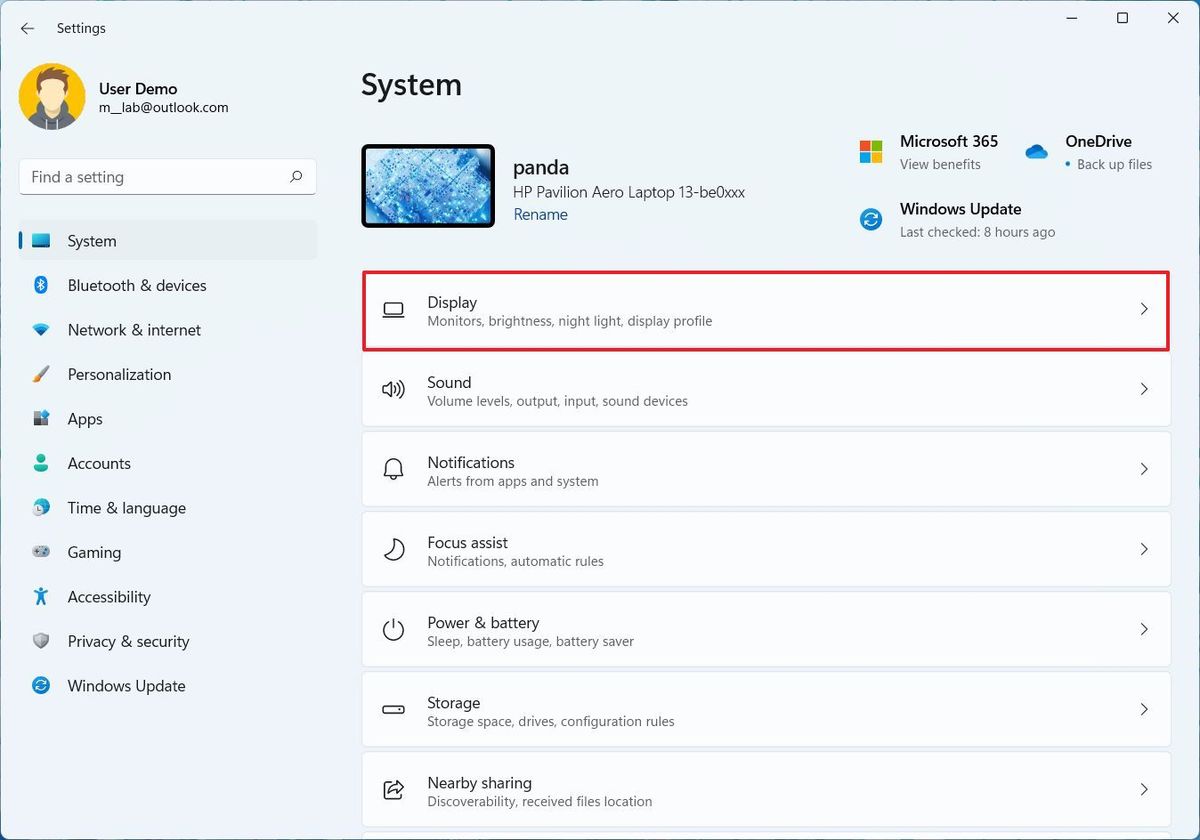
- A „Fényerő és szín” részben kattintson a Fényerő beállításra.
- Törölje a „Fényerő automatikus módosítása, ha a világítás megváltozik” opciót.
- Törölje a „Segítsen javítani az akkumulátort a megjelenített tartalom és a fényerő optimalizálásával” opciót.
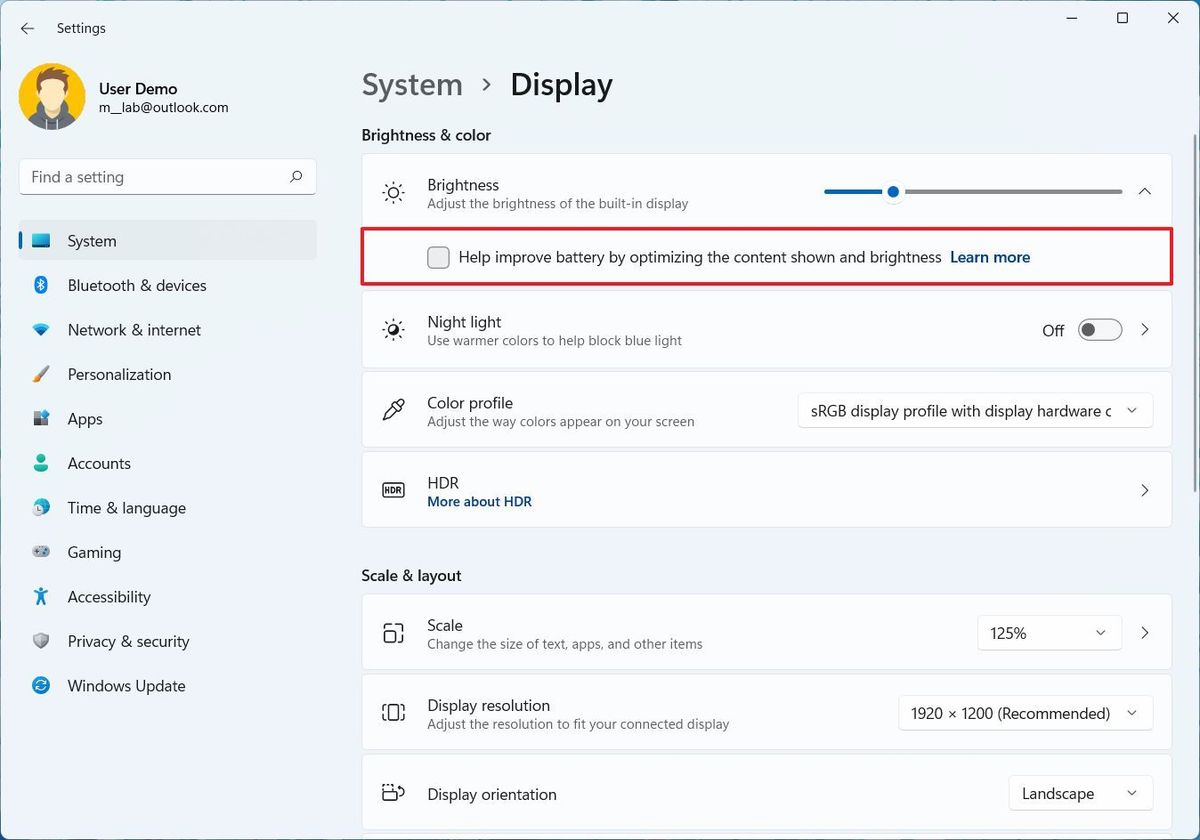
A lépések végrehajtása után a fényerő és a kontraszt állandó lesz, és nem változik a környezeti megvilágítás vagy a képernyőn megjelenő tartalom függvényében.












Vélemény, hozzászólás?